Kako ubrzati internet na laptopu. Neispravne postavke rutera. Omogućavanje turbo načina rada u pretraživačima
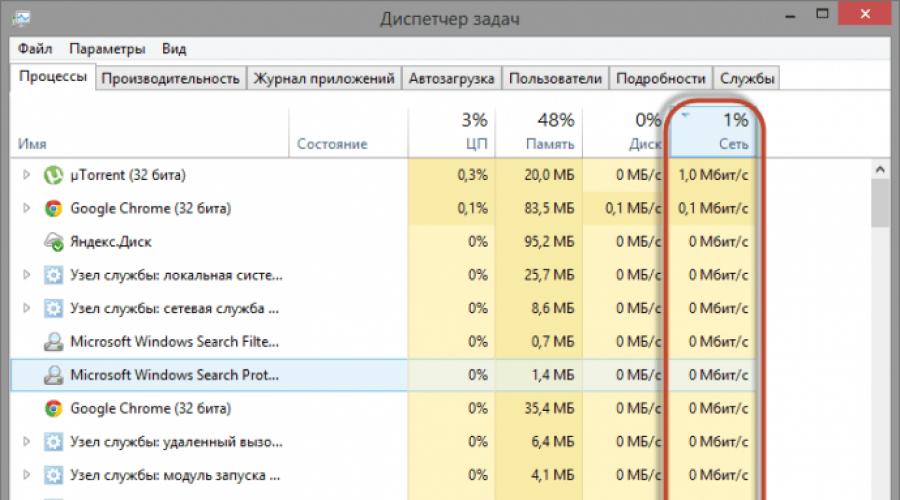
Pročitajte također
Želja za ubrzanjem rada na internetu je nužda koju korisnik vodi nebrzinom i produženim vremenom obrade zahtjeva (ping). Postoji nekoliko načina koji omogućavaju korisniku da optimizira brzinu interneta u Windowsu 10.
Zašto je moj kućni internet spor?
Šta god da stavite na česmu, voda neće teći brže, ali ako se ulični krak „baci“ na novi vodovod, pritisak će uvijek biti tu. Internetsko ubrzanje funkcionira na sličan način: ne radi se o povećanju brzine vaše veze bez znanja provajdera, već o korištenju bržih veza između servera vašeg provajdera i istog mail.ru-a.
Internet se sastoji od servera i data centara koji su međusobno povezani žičanim i bežičnim komunikacijskim kanalima različitog kapaciteta. Nije važno na koji način idete da pristupite Yandex pošti ili distribuirate kolekciju Zhanne Friske sa svog računara drugim ljudima putem BitTorrent-a - DNS serveri (serveri imena domena) s različitim IP adresama, automatski odabranim prema zadanim postavkama, će se pobrinuti za to. Korisno je naznačiti one najveće brzine koje su vam poznate - prijenos podataka će biti brži.
Ručni izbor DNS-IP-a je najlakši način da ubrzate obradu korisničkih zahtjeva. Tako Google, gigantska kompanija sa ogromnim godišnjim prihodom, ne kupuje servere i data centre, već ih sama proizvodi. Njegov DNS - 8.8.8.8 i 8.8.4.4 - označen je kao prioritetni DNS.
Kako ubrzati internet na Windows-u
Mnoga uputstva u Windows XP/Vista/7/8/8.1/10 su vrlo slična. Naglasak u opisu je na Windows 8/10.
Promjena ograničenja propusnosti mreže u Windows 10
Među prvih deset su Microsoft programeri instalirali softver za smanjenje brzine interneta za 20%. Odnosno, nakon kupovine neograničenog paketa od 35 Mbit/s, naići ćete na “plafon” od 28 Mbit/s. Ovo je učinjeno kako bi pratio statistiku vašeg računara od strane Microsofta, prikupljao informacije o softverskim greškama kako bi poboljšao i popravio sljedeće Windows verzije(11, 12, itd., koji bi mogli biti objavljeni do 2019–2021). Da biste onemogućili ovo ograničenje, učinite sljedeće.
- Dajte komandu “Start - Run” i unesite gpedit.msc (iz engleskog urednika grupne politike - podešavanje grupnih politika). Pokrenut će se Windows uređivač grupnih politika. Napredna konfiguracija usluge Group Policy Client trenutno je dostupna samo u Windows 10 Professional.
- Dajte naredbu “Konfiguracija računara - Administrativni predlošci - Mreža - Planer QoS paketa - Ograničite rezervisani propusni opseg".
- Ne zaboravite da omogućite napredni prikaz za ovu postavku. Sada otvorite prozor funkcije “Limit Reservable Bandwidth” tako što ćete dvaput kliknuti na njega i postaviti marker na “Enabled” i upisati nultu vrijednost u polje za brojeve.
- Uvjerite se da mrežna usluga “QoS Packet Scheduler” (Kvalitet usluge) radi. Dajte naredbu "Kontrolna tabla - Centar za mrežu i deljenje - Promjena naprednih postavki dijeljenja - (vaš adapter) - Svojstva." Komponenta QoS planera mora biti aktivna.
- Zatvorite sve prozore klikom na OK i ponovo pokrenite Windows. Preuzmite film ili muziku iz Download Master, uTorrent ili slične aplikacije, nakon što aplikaciju koju koristite postavite na maksimalnu brzinu. Najbolje je provjeriti vršnu brzinu na vašoj internet tarifi u ranim jutarnjim satima, kada su performanse vašeg kanala najbolje. Definitivno ćete vidjeti razliku. Ako ste dostigli ograničenje brzine postavljeno na vašoj tarifi, deaktiviranje rezervisane brzine će stupiti na snagu.
Ne samo dobre namjere navele su Microsoft da "pobije" ovih 20%: očigledno su odlučili da u doba internet paketa od 100 megabita ljudi neće odmah primijetiti da imaju samo 80 megabita umjesto 100. Srećom, sve je promjenjivo. Ako se nešto dogodi, majstori će slobodno i nezainteresovano modificirati originalni Windows 10, isključivši sve "usisavanje" koje onemogućava ljudima da rade.
Virusna aktivnost koja utiče na vezu
Često nailazite na softverske štetočine:
- "Trojanci" koji preuzimaju lavovski dio brzine vašeg internet kanala;
- adware uključen u distribuciju pornografije, online casino oglašavanje, lažno kineski satovi i iPhone i drugi zli duhovi koji su normalnoj osobi apsolutno nepotrebni;
- samoraspakirajuće arhive i instalateri prerušeni u Android firmver i druge „uslužne programe“, traže novac putem SMS-a i pune Windows gomilom nepotrebnog smeća, a preuzimaju se sa lažnih servisa za hosting datoteka (letitbitka.ru umjesto letitbit.net, itd.);
- javascript elemente na stranicama popularnih blogova, generiranje beskrajnih zahtjeva za nepostojeće domene koji se nikada ne bi otvorili sami, i učitavanje datoteka koje se sami brišu.
Pokušajte zasebno koristiti nekoliko različitih antivirusa. Među njima su 360 Total Security, Avast, Panda, Kaspersky Anti-Virus, NOD32 i slični. Nakon što završite dubinsko skeniranje s jednim od njih, možete pokrenuti još jedan ili dva antivirusa jedan po jedan. Glavna stvar je da ne omogućite nekoliko antivirusnih programa istovremeno: to je prepuno sukoba programa.
Optimiziranje brzine dijeljenja datoteka na vašem računaru ili mobilnom uređaju
Ako preuzimate i distribuirate desetine gigabajta multimedije i programa svaki dan, uvijek morate jasno znati koliko svog neograničenog propusnog opsega izdvajate za dijeljenje datoteka. Ako nedostaje brzina, nemojte biti lijeni da provjerite koje ste vrijednosti postavili u aplikacijama za „skidanje“ - na primjer, prilikom distribucije nedavno objavljenih filmova i muzičkih albuma drugim ljudima putem uTorrenta.
Važna video konferencija ili onlajn sastanak u vašoj kompaniji je prekinut? Jeste li reporter i imate li problema sa slanjem svojih video snimaka? Trgujete li zlatom na Forexu, ali brzina vašeg mobilnog provajdera je niska zbog preopterećenja najbližeg tornja, zbog čega trgovine koje treba otvoriti upravo sada ne uspijevaju? I tako dalje i tako dalje… Preuzimanja će morati pričekati. Smanjite brzinu pozadinskih programa ili ih zatvorite.
Pregled i revizija saobraćaja kroz Windows Task Manager
Uradite sledeće.

Pažnja! Budite oprezni sa sistemskim procesima (explorer.exe, winlogon.exe, wininit.exe, smss.exe, lsass.exe, kopije svchost.exe sa različiti parametri i slični procesi - kao i sa procesima vaših hardverskih drajvera, na primjer, atiex.exe, conexantdrv.exe, itd.). Zatvaranje bilo kojeg od njih može poremetiti ponašanje i rad Windowsa, a zatim samo kratak pritisak na tipku za napajanje, unaprijed programiranu za isključivanje Windows rad, će vam omogućiti da izađete iz neuspjele sesije. Da biste izbjegli poteškoće, češće gledajte liste procesa i Windows usluge; Ako je moguće, proučite ove liste: lakše ćete odrediti kada je računar zaražen, gdje je virus i gdje se nalaze sistemski procesi.
Omogućavanje turbo načina rada u pretraživačima
Ovo je način rada u kojem se slike, animacije, fotografije i video zapisi komprimiraju na web stranicama. Dostupan je u svakom modernom pretraživaču. Pogodno za osobe sa “kastriranim” neograničenim tarifama koje imaju gomilu napomena u opisu, za osobe sa laptopima koji se povezuju na internet preko USB modema, pa čak i mobilni internet- fenomen koji je izuzetno nestabilan i hirovit.
Dakle, ako imate Yandex.Browser, "Turbo" način rada je omogućen na stranici postavki. Kliknite na dugme u oblik tri pruge na desnoj strani gornji ugao"Yandex.Browser"; će se otvoriti Opšte postavke, koji imaju kontrolu turbo moda.
Povećajte brzinu na Wi-Fi
Deklarisana brzina od 150/300 Mbit/s je obmana: jeftini kineski ruteri imaju slabe procesore i RAM. Za stvarnu brzinu od najmanje deklariranih 54 ili 100 megabita, ne štedite na skupljoj i brzoj opremi.
- Isključite WPA(2) enkripciju - ovo troši resurse procesora i RAM bafera rutera. Radi sigurnosti omogućite MAC filter - to će spriječiti strance da se povežu na vašu mrežu.
- Uključi moderne brzine- 802.11n/ac (150/1200 Mbit/s).
- Redovno ažurirajte firmver vašeg rutera najnoviju verziju sve dok proizvođač ne zaustavi softver da „upravlja“ vašim uređajem.
- Ne pali ga maksimalna snaga ruter - ovo je prekomjerna toplina, što znači smanjenje performansi i brzine razmjene podataka.
- Koristite Wi-Fi opseg od 20 umjesto 40 MHz.
- Nemojte instalirati ruter kompjuterski sto, sistemska jedinica PC i druge metalne prepreke. Preporučljivo je podići ga više i postaviti u centar kuće ili stana.
Na primjer, uzeli smo mobilni 4G ruter ZTE-MF90+ (prodavac - VimpelCom OJSC, 13.04.2016.). Opseg od 20 MHz bio je "tvrdo ožičen" od početka; firmver nije instaliran na ZTE vlasnički softver; bio je otključan za SIM Yota.
Mreža je otvorena.
Dodajte MAC sa iPhone 4s (A1387).
Ušteda energije i radijus mreže su optimizirani.
Kako pogledati/promijeniti mrežne postavke u Windows Registry
- Dajte naredbu “Start - Run” i pokrenite uređivač registra unošenjem ključne fraze regedit.exe (ili regedit). Vodič je prvenstveno namijenjen 3G/4G modemima: upravo u mobilnim mrežama često nedostaje brzina zbog obilja pretplatnika.
- Kreirajte datoteku MODEM921600.REG, otvorite je u Windows Notepad-u i ukucajte sljedeći tekst: "REGEDIT4
"Properties"=hex:80,01,00,00,ff,00,00,00,ff,00,00,00,07,00,00,00,0f,00,00,00,\
77,07,00,00,00,10,0e,00,00,fa,00,00.” Sačuvajte i pokrenite ovaj dokument. Urednik registra će prepisati podatke iz njega. - Ponovo pokrenite Windows, idite na svojstva vašeg modema. Sada ćete imati brzine portova od 230400, 460800 i 921600 bps (prethodno je maksimum bio 115,2 kbps).
- Dajte naredbu "Kontrolna tabla - Mreža - (vaš modem) - Svojstva - Napredno."
- Provjerite imate li sljedeće postavke:
- “P2P protokol” - Omogućeno;
- “Veličina IP paketa” - Najveća (MTU će dostići 1500);
- “Vodite dnevnik” - Ne;
- “Omogući kompresiju IP zaglavlja” - Ne;
- “Tip modema” - NDIS.
- Sačuvajte podešavanja i ponovo pokrenite vezu.
Nakon izvođenja ovih manipulacija, brzina Interneta bi se trebala povećati.
Smanjenje veličine Internet keša
Ako koristite aplikaciju HandyCache, ne zaboravite da očistite podmapu \Cache u njenoj fascikli.
U pretraživačima, veličina keša je takođe ograničena: preporučuje se da se ne dodeljuje prostor na disku C: veći od 100 MB za Internet keš memoriju. Na primjer, doći do Mozilla Firefox Prije upravljanja veličinom keša, dajte naredbu “Postavke - Napredno - Mreža”.
Druge metode za ubrzanje surfanja webom
Ostale mjere uključuju:
- modifikacija antena Wi-Fi adaptera i rutera, osiguravajući vidljivost;
- korištenje moćnijih i „dugih” rutera s više antena i brzih procesora i RAM-a;
- upotreba nekoliko različite veze na mrežu (i istog tipa i „diskordantno“) u režimu „most + repetitor“ u cilju povećanja propusnosti;
- koristeći nekoliko LAN/WAN veza u jednom čvorištu ili ruteru sa LAN-Cat5e konektorima, stvarajući lokalna mreža sa nekoliko “Internet izvora” bilo koje konfiguracije.
Nekoliko nezavisnih konekcija na Internet, kombinovano u mrežni most, samo će povećati brzinu pri normalnom surfovanju webom (bez HTTPS-a i „pakiranja“ prometa preko porta 443), uključujući preuzimanje datoteka putem menadžera preuzimanja i torenta). Na podacima sa jednim streamom, na primjer, Internet radiju i YouTubeu, malo je vjerovatno da ćete nešto dobiti od mosta - postojat će „jedna“ brzina.
Na primjer, dolazna brzina je savršeno sažeta pomoću aplikacije Connectify Dispatch. Dakle, možete kombinovati 4G modeme: recimo, tri takva modema, opremljena Yota SIM karticama sa besplatnom brzinom od 128 kbit/s na Yota “modem” tarifi, ukupno će dati brzinu do 384 kbit/s ( 3*128), što će se najbolje osjetiti prilikom preuzimanja/distribucije torenta.
Kratki vodič za ubrzavanje interneta u Windows 7/8/10: video
Ubrzajte internet - relevantno, ali ne previše težak zadatak. Koristite bilo koji od savjeta u nastavku. Sretno ti!
Gotovo svaki korisnik želi brzinu konekcije svog računara svjetske mreže bio što je više moguće. Posebno relevantno ovo pitanje je za mreže podataka male brzine gdje se, kako kažu, računa svaki KB/s. Hajde da saznamo kako povećati ovaj indikator na računaru koji koristi Windows 7.
Odmah treba napomenuti da je povećanje parametara brzine Interneta iznad onih koji se mogu pružiti propusnost mreža je jednostavno nemoguća. Odnosno, maksimalna brzina prijenosa podataka koju najavljuje provajder je granica iznad koje ne možete preskočiti. Zato nemojte vjerovati raznim "čudotvornim receptima" koji su navodno sposobni značajno ubrzati prijenos informacija. To je moguće samo prilikom promjene provajdera ili prelaska na drugi tarifni plan. Ali, u isto vrijeme, sam sistem može djelovati kao određeni limiter. Odnosno, njegove postavke mogu smanjiti propusni opseg čak i ispod nivoa koji je odredio internet operater.
U ovom članku ćemo objasniti kako konfigurirati Windows 7 računar tako da može održavati vezu s World Wide Webom pri najvećoj mogućoj brzini. To se može učiniti promjenom određene parametre unutar samog operativnog sistema i korištenjem nekih programa trećih strana.
Metoda 1: TCP optimizator
Postoji cela linija programi koji su dizajnirani da optimiziraju postavke za povezivanje vašeg računala na World Wide Web, što, zauzvrat, dovodi do povećanja brzine Interneta. Postoji dosta takvih aplikacija, ali ćemo opisati radnje u jednoj od njih, koja se zove TCP Optimizer.

Metoda 2: NameBench
Postoji još jedna aplikacija za ubrzavanje brzine prijema podataka sa mreže - NameBench. Ali, za razliku od prethodnog programa, on ne optimizuje postavke računara, već traži DNS servere preko kojih će komunikacija biti što brža. Zamjenom postojećih DNS servera u svojstvima veze onima koje preporučuje program, moguće je povećati brzinu učitavanja stranica.
- Nakon preuzimanja NameBench-a, pokrenite instalacionu datoteku. Nije neophodno imati administrativna prava. Kliknite "Extract". Nakon toga, aplikacija će biti raspakirana.
- Na terenu "Izvor podataka upita" program sam bira najprikladniji pretraživač po svom mišljenju, koji je instaliran ovaj računar, na provjeru. Ali ako želite, klikom na ovom polju, možete odabrati bilo koji drugi web pretraživač sa liste. Da započnete pretragu DNS servera, kliknite "Start Benchmark".
- Procedura pretrage je u toku. Može potrajati značajno vrijeme (do 1 sat).
- Nakon što se test završi, otvoriće se pretraživač koji je podrazumevano instaliran na vašem računaru. Na njegovoj stranici, program NameBench je u bloku "Preporučena konfiguracija"će prikazati adrese tri preporučena DNS servera.
- Bez zatvaranja pretraživača, izvršite sljedeće manipulacije. Kliknite "počni", prijavi se "Kontrolna tabla".
- U bloku "Mreža i Internet" kliknite na poziciju "Pogledajte status mreže i zadatke".
- U prozoru koji se pojavi "Centar za upravljanje mrežom" u grupi parametara "Poveži ili odspoji" kliknite na naziv trenutne mreže, koji je naveden iza parametra "Veza".
- U prozoru koji se pojavi kliknite "Svojstva".
- Nakon pokretanja prozora u bloku komponenti, odaberite poziciju "TCP/IPv4". Kliknite "Svojstva".
- U prozoru koji se pojavljuje u odjeljku "su uobičajeni" Skrolujte do dna opcija. Postavite radio dugme na poziciju "Koristite sljedeće adrese DNS servera". Dva donja polja će postati aktivna. Ako već imaju neke vrijednosti, obavezno ih prepišite, jer neki operateri rade samo sa određenim DNS serverima. Stoga, ako se zbog daljih promjena veza sa World Wide Webom izgubi, morat ćete vratiti stare adrese. Na terenu "Preferirani DNS server" "Primarni server" Pretraživač. Na terenu "Alternativni DNS server" unesite adresu koja je prikazana u području "Sekundarni server" Pretraživač. Kliknite "UREDU".










Nakon toga, brzina Interneta bi se trebala malo povećati. Ako uopšte ne možete da pristupite mreži, vratite prethodne postavke DNS servera.
Metoda 3: Postavite planer paketa
Vrijednost parametra koji se proučava može se povećati promjenom postavke planera paketa.
- Pozovite lijek "trčati", prijavljivanje Win+R. Unesite:
Kliknite "UREDU".
- Otvara se prozor "Uređivač lokalnih grupnih pravila". U lijevom dijelu školjke ovog instrumenta otvori blok "Konfiguracija računara" i kliknite na naziv foldera "Administrativni predlošci".
- Zatim pređite na desnu stranu interfejsa i kliknite na fasciklu tamo "Net".
- Sada uđite u imenik "QoS Packet Scheduler".
- Konačno, nakon odlaska u navedeni folder, kliknite na stavku "Ograniči rezervisani propusni opseg".
- Otvara se prozor sa istim imenom kao i stavka na koju smo prethodno kliknuli. U gornjem lijevom dijelu, postavite radio dugme na poziciju "Uključi". Na terenu "Ograničenje propusnog opsega" obavezno postavite vrijednost «0» , u suprotnom rizikujete da ne povećate brzinu prijema i prijenosa podataka preko mreže, već je, naprotiv, smanjite. Zatim kliknite "Primijeni" I "UREDU".
- Sada morate provjeriti da li je planer paketa omogućen u svojstvima mreže koju koristite. Da biste to učinili, morate otvoriti prozor "država" trenutnu mrežu. Kako se to radi raspravljalo se u Metoda 2. Kliknite na dugme "Svojstva".
- Otvara se prozor sa svojstvima trenutne veze. Uvjerite se da je nasuprot stavke "QoS Packet Scheduler" polje za potvrdu je označeno. Ako stoji, onda je sve u redu i možete samo zatvoriti prozor. Ako nema okvira za potvrdu, označite ga, a zatim kliknite "UREDU".








Nakon ovoga, najvjerovatnije ćete dobiti povećanje postojeće brzine interneta.
Metoda 4: Podešavanje mrežne kartice
Brzinu mrežne veze možete povećati i podešavanjem napajanja mrežne kartice vašeg računara.
- Krećite se pomoću menija "počni" V "Kontrolna tabla" kao što smo uradili gore. Idi na odjeljak "Sistem i sigurnost".
- Sljedeće u grupi postavki "Sistem" idi na stavku "Menadžer uređaja".
- Otvara se prozor "Menadžer uređaja". Na lijevoj strani prozora kliknite na stavku « Mrežni adapteri» .
- Otvara se lista mrežnih adaptera instaliranih na računaru. Ova lista može sadržavati jedan ili više elemenata. U potonjem slučaju, morat ćete izvršiti sljedeće operacije sa svakim adapterom redom. Dakle, kliknite na naziv mrežne kartice.
- Otvara se prozor sa svojstvima. Pređite na karticu "Upravljanje napajanjem".
- Nakon što se otvori odgovarajuća kartica, potvrdite izbor u polju za potvrdu pored stavke "Dozvoli računaru da isključi ovaj uređaj". Ako je oznaka prisutna, treba je ukloniti. Također, ako je dostupno, poništite izbor u polju "Dozvoli ovom uređaju da probudi računar iz stanja mirovanja", ako, naravno, uopće imate aktivnu ovu stavku. Kliknite "UREDU".
- Kao što je gore spomenuto, izvršite ovu operaciju sa svim elementima koji se nalaze u grupi "mrežni adapteri" V "Menadžer uređaja".






Ako koristite desktop računar, negativne posljedice Nakon primjene ovih koraka neće biti koraka. Funkcija buđenja računara iz stanja mirovanja pomoću mrežne kartice koristi se vrlo rijetko ako trebate, na primjer, daljinski komunicirati s isključenim računarom. Naravno, kada deaktivirate mogućnost onemogućavanja mrežne kartice kada nije u upotrebi, potrošnja energije se neznatno povećava, ali u stvarnosti ovo povećanje će biti minimalno i neće imati skoro nikakav uticaj na nivo potrošnje energije.
Bitan: Za prijenosna računala, onemogućavanje ove funkcije može biti prilično značajno, jer će se brzina pražnjenja baterije povećati, što znači da će se smanjiti period rada uređaja bez ponovnog punjenja. Ovdje ćete morati odlučiti šta vam je važnije: malo povećanje brzine interneta ili duže vrijeme rada laptopa bez dopunjavanja.
Metod 5: Promijenite plan napajanja
Također možete postići određeno povećanje brzine razmjene podataka sa World Wide Webom promjenom trenutnog plana napajanja.


Činjenica je da se u ekonomičnom režimu rada ili u uravnoteženom režimu rada snabdevanje električnom energijom mrežna kartica, kao i druge komponente sistema, ograničena je. Izvođenjem gore navedenih radnji, time uklanjamo ova ograničenja i povećavamo performanse adaptera. Ali, opet, vrijedi napomenuti da su za prijenosna računala ove radnje ispunjene povećanjem brzine pražnjenja baterije. Alternativno, da biste minimizirali ove negativne efekte kada koristite laptop, možete se prebaciti na režim viših performansi samo kada direktno koristite internet ili kada je uređaj priključen na električnu utičnicu.
Metoda 6: Proširenje COM porta
Brzinu veze na Windows 7 možete povećati i proširenjem COM porta.


Time će se povećati kapacitet porta, a samim tim i brzina interneta. Posebno korisno ovu metodu je kada koristite mreže velike brzine, kada provajder pruža više velika brzina veze od one za koju ste konfigurisani COM port kompjuter.
Možete i dati neke opšti saveti, što će povećati brzinu interneta. Dakle, ako imate izbor između žičane veze i Wi-Fi veze, onda odaberite prvu, jer žičana veza radi s manjim gubicima od bežične.
Ako nije moguće koristiti žičana veza, zatim pokušajte da postavite Wi-Fi ruter što bliže računaru. Ako koristite laptop koji nije priključen na električnu mrežu, onda ga, naprotiv, možete postaviti bliže ruteru. Tako ćete minimizirati gubitke tokom prijenosa signala i povećati brzinu interneta. Kada koristite 3G modeme, postavite računar što bliže prozoru. Ovo će omogućiti da signal prođe što je slobodnije moguće. Također možete umotati 3G modem bakrene žice, dajući mu oblik antene. Ovo će također osigurati određeno povećanje brzine prijenosa podataka.
Kada koristite Wi-Fi, obavezno postavite lozinku za vezu. Bez lozinke, svako može da se poveže na vašu tačku i na taj način „preuzmu“ deo brzine za sebe.
Obavezno povremeno, koristeći ne standardni antivirusni program, već specijalizirane uslužne programe, na primjer. Činjenica je da mnogi zlonamjerni programi koriste računalo za prijenos podataka do svog "majstora" i druge manipulacije putem mreže, čime se smanjuje brzina veze. Iz istog razloga, preporučljivo je onemogućiti sve neiskorištene alatne trake i dodatke u pretraživačima, jer i oni putem mrežnog kanala prenose i primaju informacije koje su korisniku često beskorisne.

Druga opcija za povećanje cilja je da onemogućite antivirusni i zaštitni zid. Ali ovu metodu ne preporučujemo upotrebu. Naravno, antivirusi donekle smanjuju brzinu primanja podataka propuštajući ih kroz sebe. Ali onemogućavanjem zaštitnih alata rizikujete da podignete viruse, što će zauzvrat dovesti do suprotnog od željenog efekta - brzina interneta će se smanjiti čak i više nego s uključenim antivirusnim programom.
Kao što vidite, postoji prilično širok raspon opcija za povećanje brzine interneta bez promjene tarifnog plana i provajdera. Istina, ne treba se zavaravati. Sve ove opcije mogu obezbijediti samo relativno malo povećanje vrijednosti ovog indikatora. U isto vrijeme, ako ih koristite u kombinaciji, a ne ograničavate se na korištenje bilo koje metode, možete postići značajne rezultate.
Provjera, kao i povećanje brzine interneta, dvije su povezane radnje koje većina korisnika interneta voli raditi. Od pojave interneta, prioritet je za korisnike da testiraju svoju internet brzinu i da je kasnije prošire. Većina internet provajdera pruža usluge Interneta velike brzine. Ali korisnik možda neće vidjeti veliku razliku nego prije. Ovdje ostaje pitanje: kako provjeriti brzinu interneta. Obično korisnik može provjeriti brzinu Interneta na osnovu vremena prihvatanja preuzimanja datoteke ili preuzimanja bilo kojeg programa. Zapravo je prilično dobar način za označavanje brzine interneta, ali se tačna brzina ne može vidjeti ovom metodom.
Upravo sada planiram napisati kako provjeriti brzinu interneta i povećati brzinu. Mjerenje brzine interneta se može lako podesiti pomoću softver pomenuto u nastavku.
Lista softvera za testiranje brzine interneta
1.Speedtest.net
2. PC Speed Maximizer
3. Internet akcelerator
Kako provjeriti brzinu interneta pomoću softvera test.net
Preuzmite i instalirajte softver speedtest.net na vaš računar. Sada vam je potreban pristup internetu i otvorite test.net softver za mjerenje brzine. Ovaj softver će se pokazati stvarna brzina Internet na kojem trenutno radite. Možda ćete želeti da kontaktirate svog dobavljača internetskih usluga (ISP) ako su dali lažne tvrdnje o vašoj trenutnoj brzini veze. Sada možete povećati brzinu interneta na vašem sistemu na neki drugi način.
Kako povećati brzinu interneta
Prvo, korisnik Interneta će obratiti pažnju na sljedeće uslove:
1. Proverite konektor u portovima računara
Ovih dana je povezan internet širokopojasni modem mrežni kabl(RJ-45 konektor) preko porta ( LAN kartica) na računaru ili laptopu. Ako LAN nije dostupan na računaru, tada se širokopojasni modem može povezati preko drugog dodatnog porta, kao što je USB kabl ili serijski kabl na serijski port. Provjerite kontakte svuda i ponovo ispravno umetnite kabel.
2. Brzi pretraživač
Ako korisnik odabere brži internet pretraživač, onda će on biti bolji za brzinu interneta. Ovi pretraživači su Google Chrome, Mozilla Firefox, Safari. Nemojte omogućavati nikakve eksterne funkcije pretraživača kao što su traka sa obeleživačima, dodaci, ažuriranja, alati itd. ako želite da u potpunosti iskoristite prednosti Brzog pregledanja.
3. Ponovo koristite softver za čišćenje
Korisnici Interneta treba da koriste softver za čišćenje sistema (Windows Wash, C-Cleaner) na računaru da uklone sistemske privremene datoteke, vrate oštećene datoteke sistemskog registra, privremene Internet datoteke i Internet istoriju. Ako postoje normalni problemi u vezi sa brzinom interneta na vašem računaru ili laptopu, oni se mogu riješiti nakon ovih operacija. Ali, ako problem i dalje postoji, potrebno je učiniti još malo, kao što je napisano u nastavku:
4. Povećajte brzinu interneta na svom računaru promjenom postavki konfiguracije:
Za povećanje brzine interneta operativni sistem Windows 7, morat ćete promijeniti postavke u Editor grupnih politika. Da biste to učinili, slijedite date korake:
U nastavku su navedeni savjeti korak po korak za povećanje propusnosti i povećanje brzine interneta
1. Isporuku računara treba pisati samo kao „ Administrator”
2. Kliknite na dugme Start i unesite u prozoru za pretragu Pokreni i otvori ga.
3. U dijaloškom okviru unesite tip - gpedit.msc komanda.
4. Otvoriće se prozor Urednik lokalnih grupnih politika.
5. U levom oknu, u odeljku Politika lokalnog računara, nalazi se Administrativni šablon. Dvaput kliknite na njega. Mrežna opcija će se sada otvoriti.
6. Ispod mreže će biti mnogo opcija, izaberite jednu opciju u njima QoS Packet Scheduler. Dvaput kliknite na njega.
7. Kartice sa mnogo opcija biće otvorene jedna pored druge. Dvaput kliknite na opciju Ograničenje rezervisanog propusnog opsega - ograničenje rezervisanog propusnog opsega na desnoj strani.
8. Otvorite ponovo limit reserve bandwidth - ograničiti rezervisani propusni opseg dvostruki klik. Kutija će se pojaviti u novom prozoru ili svojstvima pred vašim očima. Kliknite na dugme (proveri) i na Uključi. IN ograničenje propusnog opsega (%) upišite 0 umjesto 20. Sada da sačuvate ove postavke prvo kliknite na dugme Prijavite se, a zatim na dugme uredu.

Pristup internetu velike brzine je važan za aktivnog korisnika. Stoga bi svaki korisnik trebao znati kako ubrzati internet u Windows 10. Danas ćemo se dotaknuti ove teme, nakon što smo sve razmotrili moguće metode povećanje brzine razmjene podataka.
Najlakši način je zamijeniti tarifni plan skupljim i, shodno tome, osigurati povećana brzina pristup globalnoj mreži. Zbog mnogo razloga, nemaju svi takvu priliku i ne uvijek ( novi plan počinje sledećeg meseca, finansijski problemi).
Drugi način da dobijete normalnu kvalitetnu internet vezu je prebacivanje na drugog provajdera. Često različiti pružaoci usluga nude značajno različite pakete usluga za istu cijenu.
Za stanovnike privatnih stanova, relevantno u ovog trenutka je korištenje optičkih veza za stanovnike područja udaljenih od grada najbolje rješenje je bežični internet. U drugom slučaju, vremenski faktori (kiša, magla, snježne padavine) i prisustvo prepreka (drveće, zidovi) uvelike utiču na kvalitet prenosa signala.
Windows 10 postavke
Sa zadanim postavkama u "deset", maksimalna brzina internetskog kanala je smanjena za 20% (najvjerovatnije se koriste za primanje ažuriranja i prijenos povjerljivih informacija Microsoftu). Uređivanje odgovarajućeg ključa registratora, na primjer, putem "Lokalnog uređivača grupnih pravila" (nije relevantno za početnu verziju) pomoći će da se promijeni situacija.
1. Pokrenite uslužni program tako što ćete izvršiti “gpedit.msc” u traci za pretragu ili prozoru tumača komandi (Win+R).
2. U odeljku „Konfiguracija računara“ proširite granu „Administrativni predlošci“.
3. Idite na “Network”.
4. Idite na “QoS Packet Scheduler”.
5. Dvaput kliknite na parametar “Limit reserved bandwidth”.
6. Idite na “Svojstva parametra” i aktivirajte opciju.
7. Unesite “0” kao ograničenje propusnosti i sačuvajte novu konfiguraciju sistema.

Jedina stvar koju treba provjeriti je da li QoS planer paketa koristi aktivna mrežna veza.
- Pozovite “Control Panel” (Win→X).
- Idite na “Mrežne veze”.
- Kliknite na stavku "Konfiguriraj parametre veze".
- Idite na prozor sa svojstvima aktivne mrežne veze i provjerite postoji li potvrdni okvir pored “QoS Packet Scheduler”.

Spora brzina dijeljenja datoteka
Preuzimanje datoteka putem torrent klijenta ili menadžera preuzimanja može potrajati dugo zbog postavki samih aplikacija ili nedostatka dovoljnog broja izvora distribucije (u slučaju rada sa peer-to-peer mrežama).
Prije svega, što se tiče torrent klijenata (Bit-, qBit-, uTorrent), potrebno je provjeriti prisustvo dovoljnog broja sjemena (dostupnost sjemena). Druga tačka je ograničenje brzine prijema/prenosa u aplikaciji ili za distribuciju. Može se ukloniti u postavkama samog programa.
- Otvaramo naš klijent za preuzimanje datoteka putem torrent trackera.
- Pozovite kontekstni meni programa preko ikone na traci (blizu sata).
- Sa liste naizmjenično odaberite naredbe „Ograničenje učitavanja/primanja” i „Ograničenje učitavanja/distribucije” i postavite njihove vrijednosti na 0 ili „Neograničeno”.

Kada je brzina vaše mrežne veze spora, moguće je da neka aplikacija koja radi u pozadini aktivno koristi odlazni kanal. To može biti preuzimanje ažuriranja ili antivirusnih baza podataka ili rad menadžera preuzimanja.
- Otvorite “Task Manager” koristeći Win→X meni ili kombinaciju Ctrl+Shift+Esc.
- Prebacite se na “Procesi”.
- Kliknite na naziv kolone “Mreža” da sortirate listu.
- Pronalazimo programe koji aktivno emituju/primaju podatke i prekidamo ih ili ograničavamo njihov propusni opseg.

Koristeći Turbo način rada
Neki pretraživači mogu komprimirati promet, što ubrzava proces učitavanja internetskih stranica. Takvi programi uključuju Opera i Yandex pretraživač. Za druge internet pretraživače trebate instalirati odgovarajuće dodatke. U Operi, na primjer, Turbo način rada se aktivira preko glavnog menija: kliknite na ikonu pretraživača i označite opciju “Opera Turbo”.

U pregledniku Yandex trebate posjetiti postavke, kliknuti na "Prikaži dodatne postavke", a u bloku "Turbo" pomaknite potvrdni okvir na poziciju "Uvijek uključeno".

Kada koristite WiFi ruter
Problem može uticati i na bežični ruter. Ako brzina ne odgovara deklariranoj brzini, trebali biste ažurirati firmver i drajvere za ruter tako što ćete ih preuzeti sa službenog resursa za podršku uređaja. Osim toga, morate osigurati da između rutera i bežični uređaj nema prepreka koje značajno prigušuju nivo signala (zidovi, metalni predmeti) i izvori elektromagnetnog zračenja.
Povećanje brzine interneta u Windows 10 je ispravno podešavanje menadžere preuzimanja, onemogućavanje ograničenja od 20% i poštovanje pravila za rad rutera.
Korisni savjeti
Ne postoji ništa gore od toga Sporo internet, što vam ne dozvoljava da uživate u prenosu utakmice vašeg omiljenog fudbalskog kluba ili gledanju zanimljive TV serije ili filma.
Ako se vaš kućni internet stalno kreće puževom brzinom, postoji nekoliko trikova koji vam mogu pomoći da se nosite s ovim problemom i uštedite živce.
Evo 7 jednostavnih, ali efikasnih i efikasan savet, zahvaljujući kojima možete povećati brzinu vašeg kućni internet:
Kako povećati brzinu kućnog interneta
1. Ponovo pokrenite modem ili ruter

Često su problemi s internetom posljedica činjenice da vašem ruteru ili modemu jednostavno treba normalno ponovno pokretanje.
Potpuno isključite modem ili ruter tako što ćete isključiti kablove za napajanje iz oba uređaja i pričekati nekoliko minuta. Zatim ih ponovo uključite. Ovaj naizgled jednostavan trik zaista može riješiti vaš problem sa sporim internetom.
Kako povećati brzinu interneta putem rutera
2. Pomerite ruter

Često se žalimo da naš ruter ne radi dobro.
Ali možda je cela poenta u tome što on stoji unutra pogrešno mjesto? Sasvim je logično da ako postavite ruter negdje iza sofe ili u neko drugo teško dostupnom mestu, jednostavno blokirate signal i usporavate WiFi.
Ruter mora biti unutra otvoreni prostor, pa ga postavite na uzvišenje ili na mjesto gdje signali neće biti blokirani raznim pregradama.
Idealno bi bilo postaviti ruter negdje više. Ako ovo privatna kuća, To najbolja opcijaće postati potkrovlje ili potkrovlje.
Kako povećati brzinu WiFi interneta
3. Zaštitite svoj WiFi lozinkom

Živite u gusto naseljenom području (npr stambene zgrade)? Tada je sasvim logično da vam internet može biti ukraden.
Ako vaš internet nije zaštićen lozinkom i odjednom postane spor, velike su šanse da ga neko zaista posuđuje od vas.
Tipično, prvi znak da neko drugi koristi vaš WiFi je mala brzina interneta.
Da biste izbjegli ovaj problem, svakako zaštitite svoj WiFi jakom lozinkom.
4. Provjerite svoju internet propusnost

Možda neko od članova porodice većinu vremena provodi igrajući igrice. Ova navika može usporiti vašu internet propusnost.
Neke aplikacije, kao što su video igre ili streaming servisi poput Netflixa i sličnih usluga, troše više propusnog opsega od iste Facebook aplikacije.
Ako je to slučaj, a prve tri metode ne rade, imajte na umu da vaš ruter ima alat pod nazivom Kvalitet usluge (QoS) koji možete koristiti za određivanje prioriteta određenih usluga.
Budući da svaki ruter radi drugačije, svakako pročitajte priručnik kako biste saznali kako konfigurirati QoS posebno za vaš specifični slučaj.
5. Promijenite kanal

Baš kao i radio bežični ruteri rade na različitim kanalima i frekvencijama. A ako je vaš ruter postavljen na isti kanal kao i vaši susjedi, vrlo je moguće da ćete imati slab signal.
Naći najbolja frekvencija za vaš Wi-Fi, koristite namjenski vodič za upotrebu How To Geek.
6. Nadogradite svoj hardver

Ako imate ruter koji kaže 2010, naravno, možete naići na određene probleme. Kvalitetan rad Internet će pokrenuti neka pitanja.
Molimo zapamtite to kako biste osigurali brza veza, morate raditi sa najnoviju opremu. Tehnički napredak ne stoji mirno, svake godine proizvođači objavljuju nove i sofisticiranije usmjerivače.
Provjerite da vaš ruter nije toliko star da usporava vašu brzinu interneta.
7. Kupite pojačivač Internet signala

Ako je vaš hardver ažuriran, možete proširiti svoj WiFi domet i zauzvrat njegovu snagu kupovinom namjenskog proširivača dometa.
U pravilu je jeftin, ali savršeno poboljšava signal, čime se brzina interneta dovodi na novi, viši nivo.